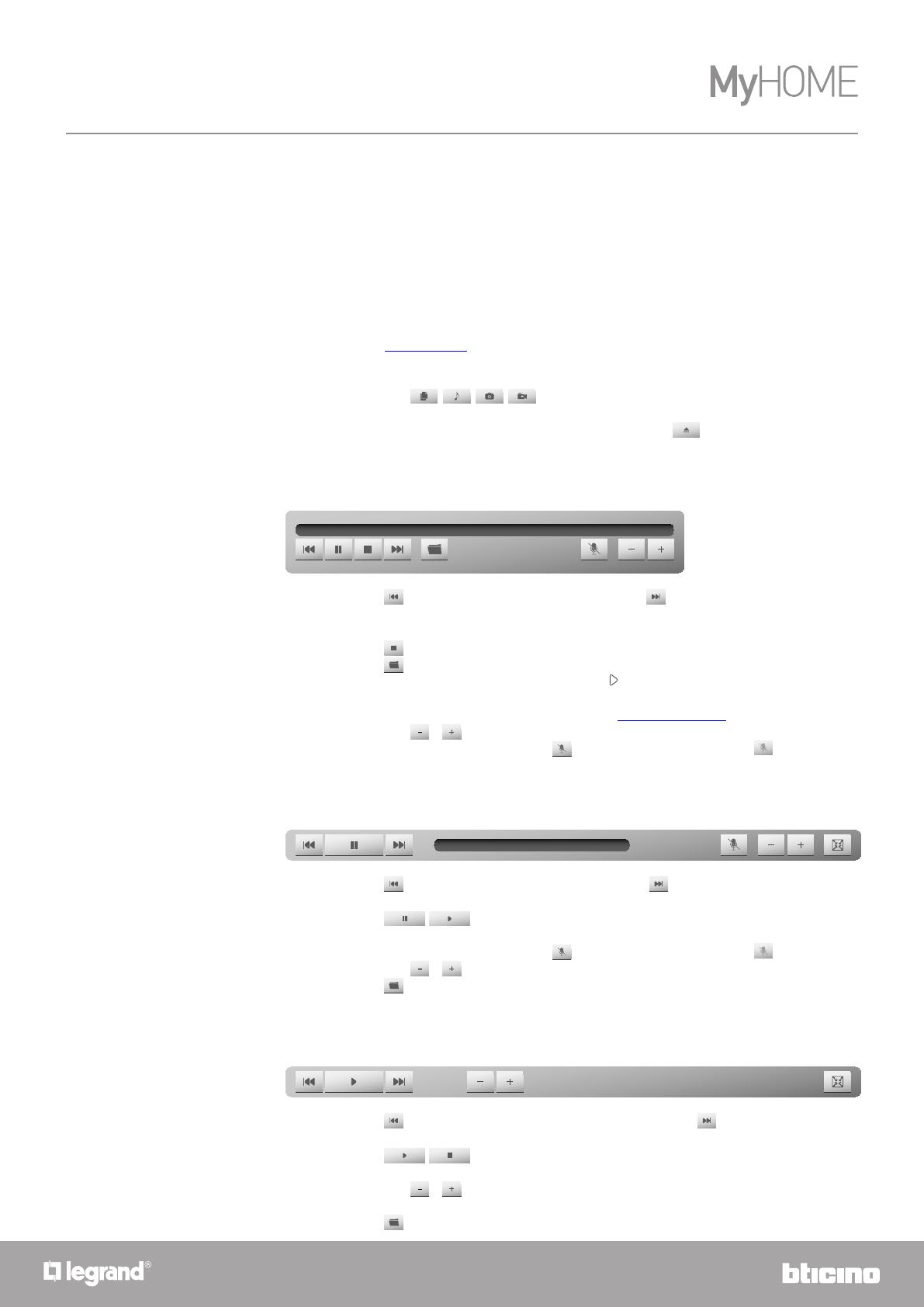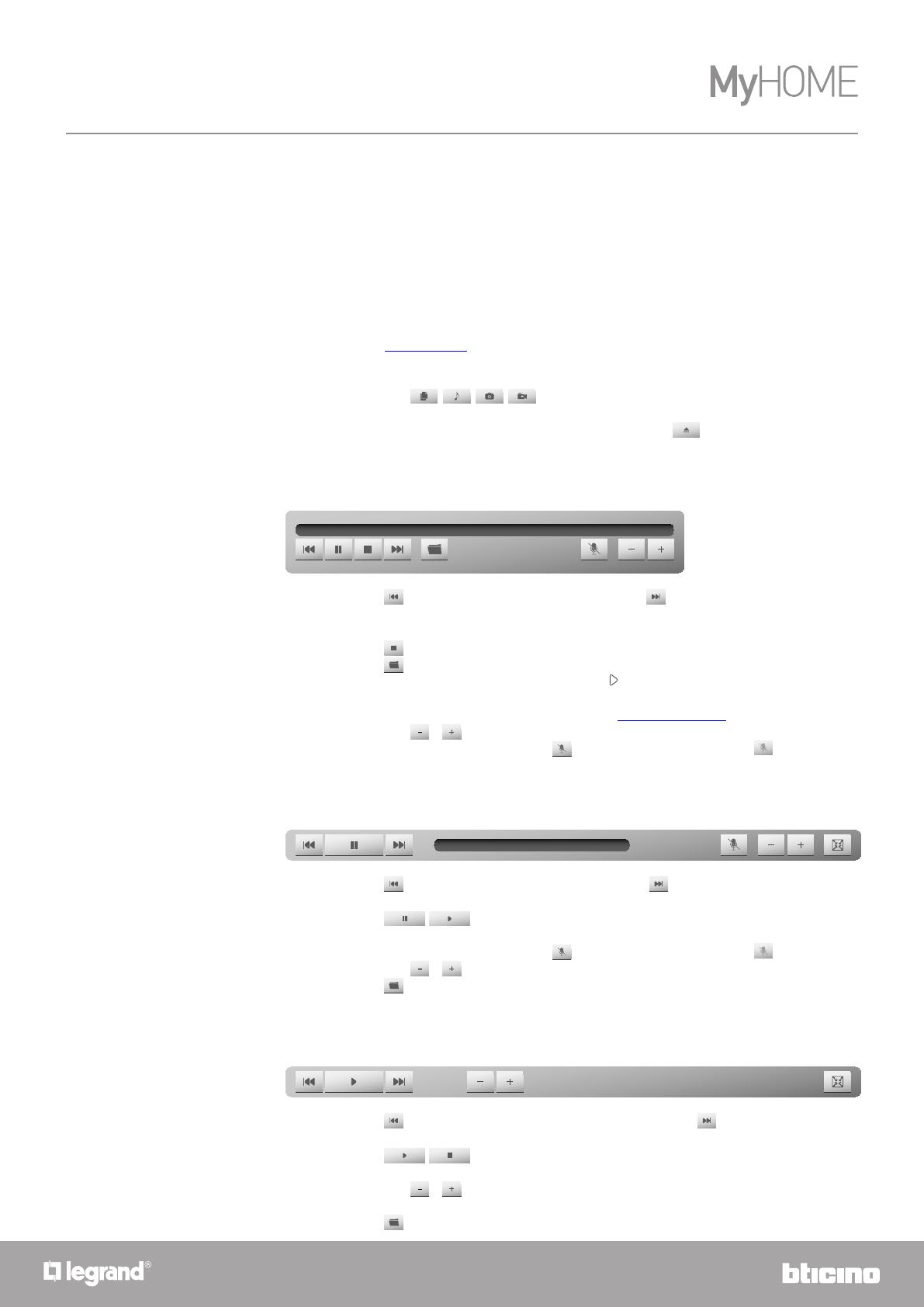
MyHOME_Screen10 - MyHOME_Screen10 C
Руководство по эксплуатации
17
16
Мультимедиа
Прикоснитесь к Мультимедиа на главной странице, а затем к карточке Устройства.
Выберите USB для отображения и использования содержимого флэш-памяти USB.
MyHome_Screen может воспроизводить музыку, видеофайлы и изображения.
С помощью значков , , , можно фильтровать содержимое флэш-памяти USB:
документы, музыку, видеофайлы и изображения.
Перед извлечением флэш-памяти USB из порта прикоснитесь к .
ВОСПРОИЗВЕДЕНИЕ АУДИОФАЙЛА
Для воспроизведения аудиофайла (MyHome_Screen может воспроизводить только файлы с
расширением .mp3) прикоснитесь к названию трека.
Устройства
На странице Мультимедиа можно получить доступ к портам USB и SD, позволяющим
воспроизводить музыку или просматривать изображения и видеофайлы, расположенные на
установленных устройствах. Функция My MediaServer позволяет отображать мультимедийное
содержимое, имеющееся на всех ПК, подключенных в одной сети с MyHome_Screen. Кроме
того, можно отображать содержимое Интернета: Веб-радио, Rss, Веб-браузер и Веб-камера.
ВОСПРОИЗВЕДЕНИЕ ВИДЕОФАЙЛА
Для воспроизведения видеофайла (MyHome_Screen может воспроизводить только файлы с
расширением .mp4) прикоснитесь к названию видео.
ВОСПРОИЗВЕДЕНИЕ ИЗОБРАЖЕНИЙ
Для воспроизведения изображений (MyHome_Screen может воспроизводить только файлы с
расширением .jpg и .png) прикоснитесь к названию изображения.
Прикоснитесь к для перехода к предыдущему треку и к для перехода к следующему
треку. При удерживании пальца на этих двух значках трек будет быстро прокручиваться
назад или вперед.
Прикоснитесь к для установки трека в режим паузы или для начала его воспроизведения.
Прикоснитесь к
для остановки воспроизведения трека; MyHome_Screen автоматически
перейдет на страницу Мультимедиа. Прикоснитесь к
для возвращения к выбору файлов,
не прерывая воспроизведение трека. Можно вернуться к воспроизводимому треку в любой
момент, прикасаясь к значку # в строке состояния (см. Значки состояния).
С помощью значков и можно уменьшать или увеличивать громкость.
Для отключения громкости прикоснитесь к
состояние значка изменится ( ).
Прикоснитесь к
для перехода к предыдущему видео и к для перехода к следующему
видео.
Прикоснитесь к
/ для установки видео в режим паузы или для начала его
воспроизведения.
Для отключения громкости прикоснитесь к
состояние значка изменится ( ).
С помощью значков и можно уменьшать или увеличивать громкость.
Прикоснитесь к
для возвращения к выбору файлов.
Прикоснитесь к
для перехода к предыдущему изображению и к для перехода к
следующему изображению.
Прикоснитесь к / для пуска или установки в режим паузы слайд-шоу
изображений.
С помощью значков и можно уменьшить или увеличить время выполнения (минимум
8 секунд, максимум 50 секунд) отдельного изображения во время слайд-шоу.
Прикоснитесь к для возвращения к выбору файлов.
Freedom by Anthony Hamilton & Elayna Boynton.mp3 02 / 05:21
05 / 02:20
10 секунд